
操作步骤:
1.钢笔工具绘制瓶子的各个部分,填充不同的颜色。
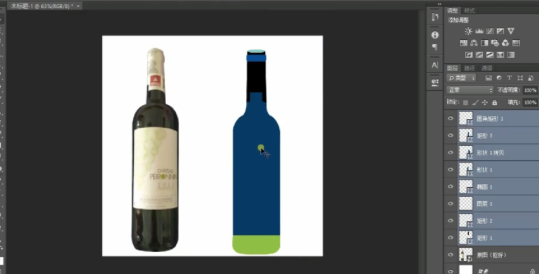
2.将图层打组,复制一层,合并。
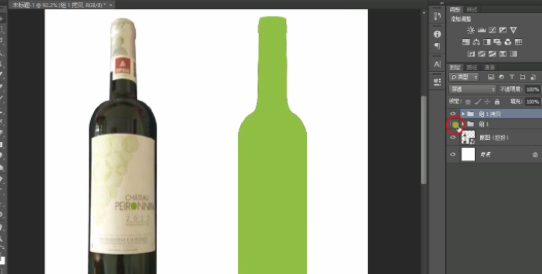
3.复制一组酒瓶,载入酒瓶选区,给组添加蒙版,接着绘制矩形,填充灰色,再绘制一个矩形条,填充深灰色,变形,复制一个,缩小一点,将大的羽化。
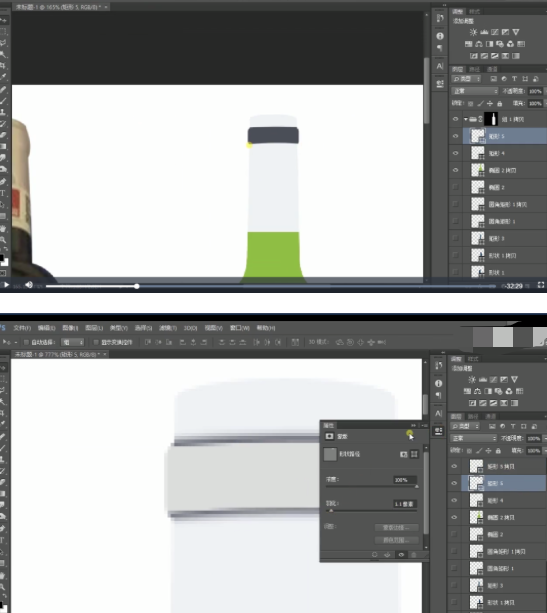
4.继续绘制矩形条,羽化。
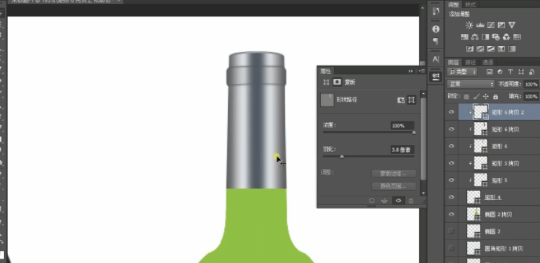
5.椭圆工具绘制椭圆,描边为点点,复制一层,缩小,重复操作。
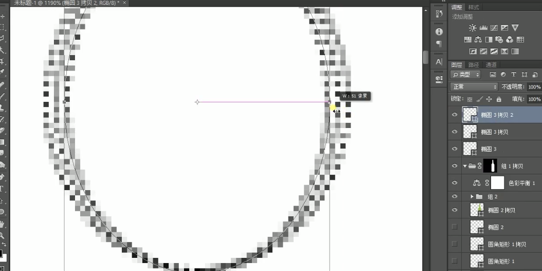
6.将绘制好的图案放到瓶子上部分。
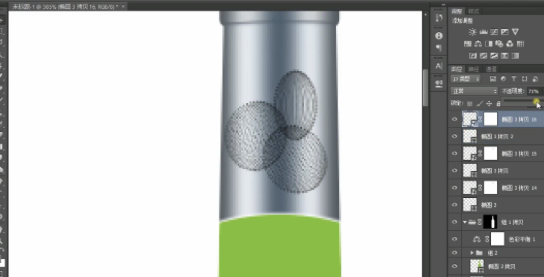
7.同样方法,绘制形状,填充颜色,羽化。

8.继续绘制矩形条,羽化,在瓶身底部绘制矩形,在绘制一个半圆,填充绿色,复制一层,向下移动,填充黑色,将最底部填充一个深色,新建图层,椭圆工具绘制椭圆,填充绿色,羽化,添加杂色。
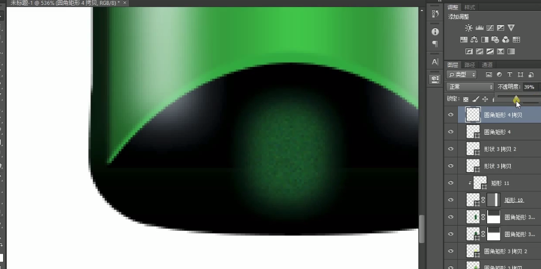
9.绘制黑色椭圆和白色椭圆点,降低不透明度。
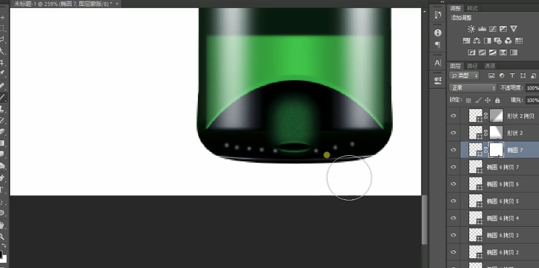
10.新建画布,填充蓝色,蒙版擦去不需要部分,将叶子拖入,模式-正片叠底,矩形工具绘制桌子。
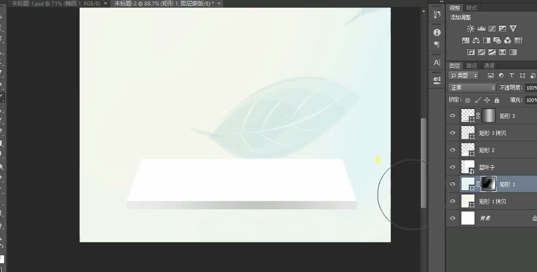
11.将酒瓶和素材拖入,复制一层,放到下方,Ctrl+T垂直翻转,降低不透明度,蒙版擦去不需要部分,制作投影,完成。

完成:
